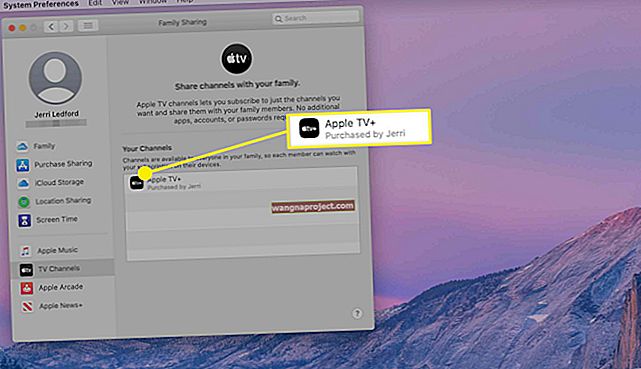บางทีคุณอาจเพิ่งแต่งงานหรือในที่สุดก็มอบบัญชี Apple ID ของตัวเองให้กับเด็ก ๆ และถึงเวลาตั้งค่าการแชร์กันในครอบครัวแล้ว การแชร์กันในครอบครัวของ Apple อนุญาตให้คนในครอบครัวของคุณ (รวมถึงคุณ) ได้สูงสุดหกคนเพื่อแชร์สินค้าที่ซื้อจาก iTunes, iBooks และ App Store ของกันและกันโดยไม่ต้องแชร์บัญชี
ในฐานะผู้ปกครองคุณสามารถอนุมัติการใช้จ่ายของบุตรหลานได้จาก iDevices ของคุณเอง! และการแชร์กันในครอบครัวช่วยให้คุณแชร์รูปภาพปฏิทินครอบครัวแม้แต่ตำแหน่งของคุณด้วย Find My iPhone เพื่อให้ทุกคนเชื่อมต่อกัน
เหนือสิ่งอื่นใดการแชร์กันในครอบครัวช่วยให้คุณสามารถแชร์เพลงภาพยนตร์รายการทีวีหนังสือและแอพที่เข้าเกณฑ์จาก iTunes, iBooks และ App Store ดังนั้นคุณต้องซื้อเพียงครั้งเดียวเท่านั้น
ทำตามเคล็ดลับสั้น ๆ เหล่านี้เพื่อให้อุปกรณ์ของคุณดาวน์โหลดแอปและการซื้อที่แชร์ในครอบครัว
- ตรวจสอบว่าบัญชี iCloud และ iTunes ของอุปกรณ์มี Apple ID และอีเมลเดียวกัน
- เปิดการแชร์การซื้อ สำหรับสมาชิกทุกคนในครอบครัว
- ลบสมาชิกในครอบครัวออกจากการแบ่งปันในครอบครัวและเชิญพวกเขาอีกครั้ง
ปัญหาในสวรรค์แห่งการแบ่งปันกันในครอบครัว
เมื่อเร็ว ๆ นี้ครอบครัวของฉันพบปัญหาบางอย่างกับการแชร์กันในครอบครัว โดยเฉพาะอย่างยิ่งเราเพิ่งซื้อ iPhone XR ใหม่สำหรับวันเกิดของเขา (ใช่อายุ 13 ปี - โอ้ความดีของฉัน!) iPhone XR เครื่องใหม่สำหรับวันเกิดของเขา
เนื่องจากนี่เป็น iPhone เครื่องแรกของเขาเราจึงไม่ได้กู้คืนจากข้อมูลสำรอง
แต่เมื่อเราเริ่มดาวน์โหลดและติดตั้งแอพผ่านทางแอพสโตร์สิ่งต่างๆก็เริ่มราบรื่น แต่หลังจากติดตั้งแอพต่างๆประมาณโหลเราได้รับข้อความแสดงข้อผิดพลาดต่อไปนี้:
“ ไม่สามารถดาวน์โหลดซ้ำได้ด้วย Apple ID นี้การดาวน์โหลดซ้ำนี้ไม่สามารถใช้ได้กับ Apple ID นี้เนื่องจากผู้ใช้รายอื่นซื้อหรือมีการคืนเงินหรือยกเลิกรายการ”
ห่า?
โอเคเราเคยใช้การแชร์กันในครอบครัวมาแล้วเป็นจำนวนมาก
และเราชอบแบ่งปันสินค้าที่ซื้อจาก iTunes, iBooks และ App Store โดยไม่ต้องแชร์บัญชี
แต่ข้อผิดพลาดนี้ไม่ดีโดยเฉพาะอย่างยิ่งสำหรับเด็กอายุ 13 ปีที่ใจร้อนมาก (และส่งผลให้พ่อแม่ของเขาเครียด)
แต่แน่นอนเราค้นพบอย่างรวดเร็วว่าเราไม่ได้อยู่คนเดียว ผู้อ่านหลายคนรายงานปัญหาที่คล้ายกันซึ่งพวกเขา (หรือสมาชิกกลุ่มการแบ่งปันครอบครัว) ไม่สามารถดาวน์โหลดเนื้อหาที่แชร์ได้
หากคุณกำลังมีปัญหาการแชร์กันในครอบครัวไม่สามารถดาวน์โหลดซ้ำได้นี่คือวิธีที่คุณสามารถแก้ไขได้ ลองทำตามแต่ละขั้นตอนจนกว่าปัญหาของคุณจะได้รับการแก้ไข
วิธีแก้ไขข้อผิดพลาดการแชร์กันในครอบครัวไม่สามารถดาวน์โหลดซ้ำได้
จับคู่ Apple ID สำหรับบริการ
เคล็ดลับยอดนิยม (และง่ายที่สุด) ของเราคือตรวจสอบให้แน่ใจว่าอุปกรณ์ได้ลงชื่อเข้าใช้ด้วย Apple ID เดียวกันสำหรับทั้ง iCloud และ iTunes & App Store สิ่งเหล่านี้ควรตรงกันและเป็น Apple ID ของบุคคลนั้นไม่ใช่ผู้จัดครอบครัวหรือผู้ปกครอง
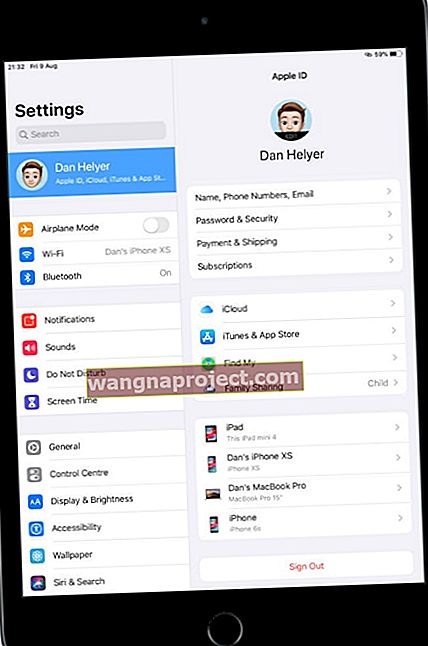 ไปที่การตั้งค่า Apple ID ของคุณบนอุปกรณ์แต่ละเครื่องไปยังบัญชี iCloud ที่ใช้
ไปที่การตั้งค่า Apple ID ของคุณบนอุปกรณ์แต่ละเครื่องไปยังบัญชี iCloud ที่ใช้
- ไปที่ การตั้งค่า> Apple ID
- จด Apple ID และอีเมลที่อยู่ในรายการหากคุณไม่เห็นอีเมลให้แตะชื่อหมายเลขโทรศัพท์อีเมล เพื่อยืนยันที่อยู่อีเมลนั้น
- ตอนนี้แตะiTunes & App Store
- ยืนยันว่า Apple ID ตรงกับด้านบน - หากไม่ใช่ให้แตะแล้วเลือกออกจากระบบจาก นั้นลงชื่อเข้าใช้อีกครั้งด้วย Apple ID เดียวกัน
ออกจากระบบของ iTunes และ App Store บัญชี
- ไปที่ การตั้งค่า> iTunes & App Store
- แตะ Apple ID ที่อยู่ในรายการ
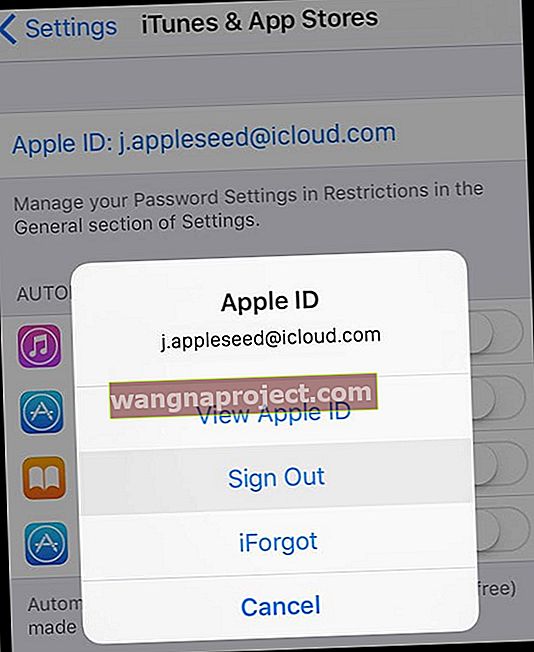
- เลือกที่จะออกจากระบบ -อย่าลงชื่อเข้าใช้อีกครั้ง
- เปิดแอพ App Store
- ค้นหาแอพใด ๆ ที่จะไม่ดาวน์โหลดซ้ำโดยการค้นหา
- แตะที่ปุ่ม GETหรือ ไอคอนคลาวด์
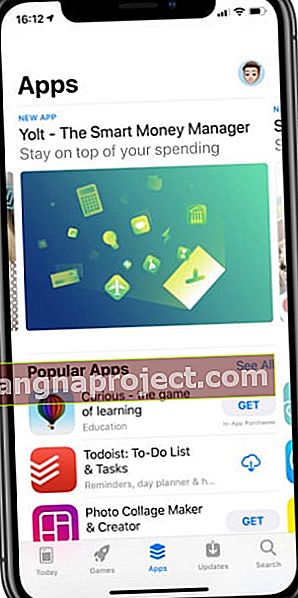 ทุกแอพใน App Store ต้องเป็นไปตามข้อกำหนดที่เข้มงวดของ Apple
ทุกแอพใน App Store ต้องเป็นไปตามข้อกำหนดที่เข้มงวดของ Apple - เนื่องจากคุณไม่ได้ลงชื่อเข้าใช้แอพสโตร์จะแจ้งให้คุณลงชื่อเข้าใช้หรือสร้าง Apple ID ใหม่
- แตะที่ ใช้ Apple ID ที่มีอยู่
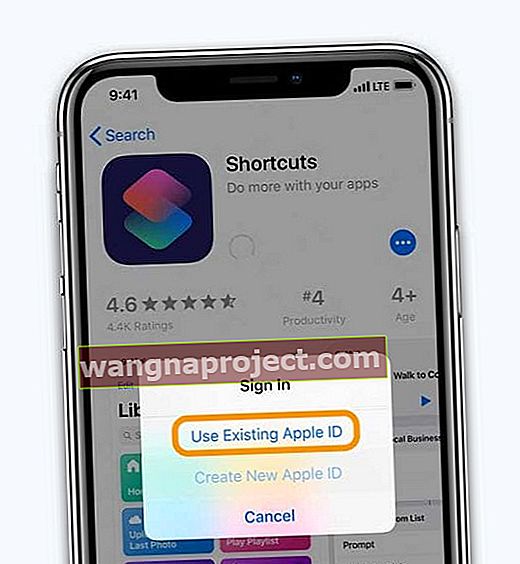
- Apple แจ้งให้คุณลงชื่อเข้าใช้บัญชีของคุณ - ลงชื่อเข้าใช้ด้วย Apple ID ของคุณ (อันเดียวกับที่เชื่อมโยงกับอุปกรณ์เฉพาะนี้ - ไม่ใช่ผู้จัดครอบครัวหรือ Apple ID ของผู้ปกครอง)
ดาวน์โหลดอีกครั้งไม่พร้อมใช้งานสำหรับแผนการแชร์กันในครอบครัว: คำแนะนำและเคล็ดลับเพิ่มเติม
- ตรวจสอบให้แน่ใจว่าการแชร์การซื้อเปิดอยู่ ( การตั้งค่า> Apple ID> การแชร์กันในครอบครัว> การแชร์การซื้อ> เปิด )
- การตั้งค่า> iTunes & App Store> การดาวน์โหลดอัตโนมัติ> แอป [Toggle Off and On]
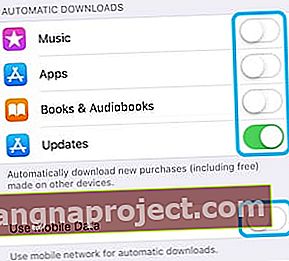 เปิดการดาวน์โหลดอัตโนมัติสำหรับเพลงแอพหนังสือและหนังสือเสียงและการอัปเดต นอกจากนี้ข้อมูลมือถือ
เปิดการดาวน์โหลดอัตโนมัติสำหรับเพลงแอพหนังสือและหนังสือเสียงและการอัปเดต นอกจากนี้ข้อมูลมือถือ - ไปที่ การตั้งค่า> Apple ID> ออกจากระบบแล้วลงชื่อกลับเข้า
- ตรวจสอบว่าคุณใช้ Apple ID เดียวกันใน iTunes Store และ Family Sharing แตะ การตั้งค่า> iTunes & App Storeจากนั้นไปที่การตั้งค่า> Apple ID> การแชร์กันในครอบครัว > แตะชื่อของคุณเพื่อยืนยันสิ่งนี้
- โปรดทราบว่าเนื้อหาบางส่วนไม่สามารถแชร์ได้แม้ว่าคุณจะเปิดแชร์การซื้อของฉัน: การซื้อในแอป, แอปที่แชร์ไม่ได้, เนื้อหาที่ซ่อนอยู่ ฯลฯ
ติดต่อฝ่ายสนับสนุนของ Apple 
บางครั้งอาจต้องโทรหรือไปที่ฝ่ายสนับสนุนของ Apple เพื่อให้บัญชีการแชร์กันในครอบครัวของคุณทำงานได้อีกครั้ง

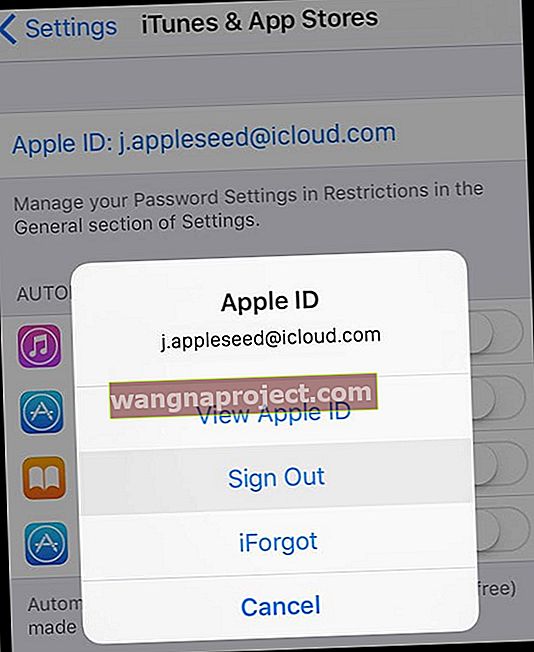
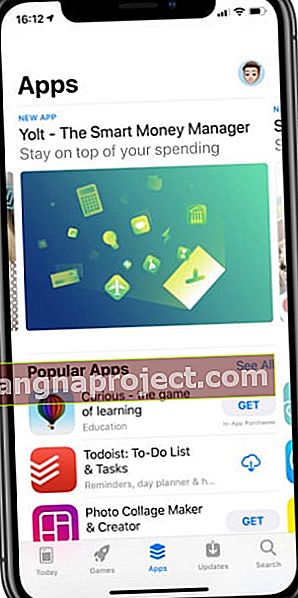 ทุกแอพใน App Store ต้องเป็นไปตามข้อกำหนดที่เข้มงวดของ Apple
ทุกแอพใน App Store ต้องเป็นไปตามข้อกำหนดที่เข้มงวดของ Apple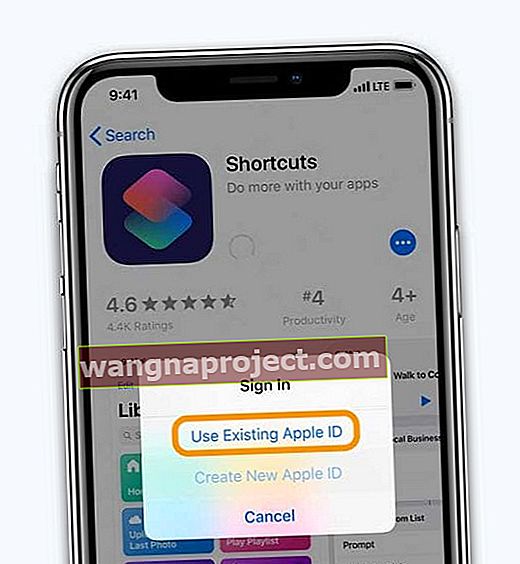
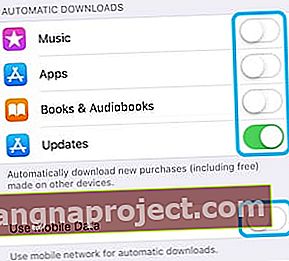 เปิดการดาวน์โหลดอัตโนมัติสำหรับเพลงแอพหนังสือและหนังสือเสียงและการอัปเดต นอกจากนี้ข้อมูลมือถือ
เปิดการดาวน์โหลดอัตโนมัติสำหรับเพลงแอพหนังสือและหนังสือเสียงและการอัปเดต นอกจากนี้ข้อมูลมือถือ